iCloud — популярный инструмент для синхронизации и резервного копирования данных на устройствах Apple. Однако иногда пользователи могут столкнуться с проблемой, когда iCloud неактивен и не отвечает. Это может помешать резервному копированию, синхронизации данных или управлению хранилищем. В этой статье мы рассмотрим возможные причины, по которым iCloud может быть неактивен на вашем iPhone, и предложим пошаговые решения, которые помогут вам исправить проблему и восстановить корректную работу iCloud.
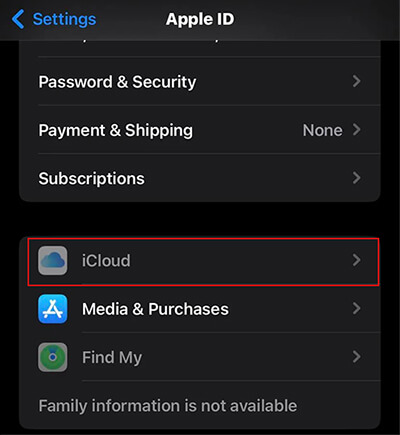
Если iCloud на вашем iPhone неактивен, возможны следующие причины:
После того, как мы узнаем возможную причину недоступности iCloud на iPhone, вот 11 эффективных решений, которые вы можете попробовать.
При внедрении Apple новых функций сервиса iCloud от пользователей может потребоваться согласие с условиями. Если это не будет подтверждено своевременно, может возникнуть проблема с неактивностью iCloud в настройках.
Для всех функций iCloud требуется стабильное сетевое подключение. Если устройство не подключено к Wi-Fi или сигнал нестабилен, функции iCloud могут быть неактивны и недоступны. Поэтому первым шагом к решению проблемы является проверка состояния сети.
Для этого выполните следующие действия:
Шаг 1. Откройте «Настройки» > «Wi-Fi» и убедитесь, что вы подключены к стабильной сети.
Шаг 2. Если проблема не устранена, перейдите в «Настройки» > «Основные» > «Перенос или сброс iPhone» > «Сброс».
Шаг 3. Выберите «Сброс настроек сети», введите пароль и подтвердите действие.

Шаг 4. После перезапуска устройства проверьте, устранена ли проблема недоступности настроек iCloud.
Иногда отключение функций iCloud происходит из-за технического обслуживания или временных сбоев на серверах Apple. В таких случаях пользователям необходимо проверить, связана ли проблема с самими серверами Apple. Просто откройте официальную страницу Apple «Состояние системы» , найдите службы, связанные с iCloud, такие как iCloud Drive или iCloud Backup, и убедитесь, что их статус соответствует норме. Если статус указывает на сбой или техническое обслуживание, просто дождитесь решения проблемы.

Незначительные неполадки устройства могут привести к проблеме «iCloud неактивен на iPhone». Перезагрузка устройства — самое простое и прямое решение.
Чтобы перезагрузить iPhone, выполните следующие действия:
Для iPhone X, 11, 12, 13 или более поздних версий:
Для iPhone 6, 7, 8 или SE (2-го или 3-го поколения):
Для iPhone SE (1-го поколения), 5 или более ранних моделей:

Проблемы со входом в учётную запись могут препятствовать корректной работе iCloud. Например, ошибка подтверждения Apple ID или утеря учётных данных могут привести к недоступности некоторых функций. Повторный вход в учётную запись обычно быстро решает эти проблемы.
Вот как это работает:
Шаг 1. Откройте «Настройки» и нажмите на свой «Apple ID» вверху.
Шаг 2. Прокрутите вниз и нажмите «Выйти», затем введите пароль для подтверждения. ( Не можете выйти из своего Apple ID ?)
Шаг 3. После перезагрузки устройства снова войдите в свой Apple ID и убедитесь, что статус учетной записи нормальный.

Системные сбои или ошибки программного обеспечения — частые причины недоступности настроек iCloud. Apple обычно устраняет известные проблемы с помощью обновлений системы, поэтому проверка и обновление системы вашего устройства — важный шаг. Вот шаги:
Шаг 1. Перейдите в «Настройки» > «Основные» > «Обновление ПО».
Шаг 2. Если доступна новая версия, нажмите «Загрузить и установить».

Шаг 3. После завершения обновления проверьте правильность работы iCloud.
Убедитесь, что ваш пароль Apple ID верен, так как функциональность iCloud зависит от корректности вашего Apple ID. При необходимости попробуйте сбросить пароль Apple ID на iPhone. Для этого выполните следующие действия:
Шаг 1. Откройте приложение «Настройки», нажмите на свое имя «Apple ID» и выберите «Пароль и безопасность».
Шаг 2. Нажмите «Изменить пароль» и введите текущий пароль Apple ID.

Шаг 3. Введите новый пароль для вашего Apple ID, затем введите его еще раз для подтверждения.
Шаг 4. Нажмите «Изменить» или «Изменить пароль», чтобы сохранить новый пароль Apple ID.
Если на вашем устройстве включена функция «Экранное время», она может ограничивать доступ к настройкам Apple ID. Чтобы проверить и отключить её:
Шаг 1. Откройте «Настройки» и нажмите «Экранное время».
Шаг 2. Выберите «Ограничения по содержанию и конфиденциальности».

Шаг 3. Если включены ограничения по контенту и конфиденциальности, прокрутите вниз до раздела «Разрешить изменения».
Шаг 4. Нажмите «Изменения учётной записи» и выберите «Разрешить». Возможно, вам будет предложено ввести код доступа к функции «Экранное время».

Когда ваш iPhone находится под контролем другого компьютера или устройства, это может ограничить ваши возможности полного управления устройством. Удаление профилей конфигурации может решить эту проблему.
Вот как это сделать:
Шаг 1. Перейдите в «Настройки» > «Основные» > «VPN и управление устройством» на вашем iPhone.

Шаг 2. Нажмите «Удалить профиль» и введите пароль удаления, чтобы удалить профили конфигурации.
Если вышеперечисленные методы не помогли, проблема может быть вызвана системными проблемами. В этом случае вы можете попробовать воспользоваться профессиональными инструментами для исправления системных проблем iOS . iOS System Recovery — это профессиональный инструмент для восстановления системы iPhone, предназначенный для решения различных проблем iOS , включая отключение iCloud, зависание устройства, белый экран , циклическую перезагрузку и другие сложные проблемы. Он поддерживает исправление системных проблем без стирания данных устройства и предлагает стандартный и расширенный режимы для удовлетворения потребностей разных пользователей.
Вот как исправить неактивность iCloud на iPhone с помощью восстановления системы iOS :
01. Нажмите кнопку загрузки ниже, чтобы получить инструмент. После завершения загрузки откройте программу и выберите «Восстановление системы iOS ».
02. Подключите iPhone к компьютеру и убедитесь, что соединение установлено. Затем нажмите «Пуск» и следуйте инструкциям на экране, чтобы перевести устройство в режим восстановления.

03 Выберите «Стандартный режим» и нажмите «Подтвердить», чтобы продолжить. Инструмент начнёт загрузку необходимой прошивки iOS .

04. После завершения загрузки нажмите «Восстановить», чтобы начать процесс восстановления. Инструмент исправит ваше устройство и решит проблему с неактивным iCloud на вашем iPhone.

Если все остальные методы не помогли, в качестве крайней меры можно прибегнуть к восстановлению устройства до заводских настроек. Обратите внимание, что этот метод удалит все данные на устройстве. Поэтому сначала создайте резервную копию данных iPhone на компьютере, чтобы избежать потери данных.
Вот шаги:
Шаг 1. Перейдите в «Настройки» > «Основные» > «Перенос или сброс iPhone».
Шаг 2. Нажмите «Стереть все содержимое и настройки» и введите пароль для подтверждения действия.
Шаг 3. После завершения снова настройте устройство и проверьте статус iCloud.

Если iCloud постоянно недоступен или работает некорректно, Coolmuster iOS Assistant — это мощная альтернатива для резервного копирования. Этот инструмент поддерживает резервное копирование и восстановление данных без ограничений по сети или объёму хранилища. Whe предлагает надёжное решение для резервного копирования. Это программное обеспечение позволяет создавать резервные копии и восстанавливать важные данные, такие как фотографии, контакты и текстовые сообщения, без ограничений по сетевому подключению или объёму хранилища. Вы можете легко переносить файлы и управлять ими на компьютере, что делает его удобным и эффективным инструментом для пользователей iOS .
Основные возможности Coolmuster iOS Assistant:
Чтобы создать резервную копию iPhone на компьютере с помощью iOS Assistant, выполните следующие действия:
01 Сначала загрузите и установите программное обеспечение на компьютер. Затем подключите iPhone к компьютеру с помощью USB-кабеля.
02. На iPhone нажмите «Доверять» при появлении запроса и следуйте инструкциям на экране, чтобы программа обнаружила ваше устройство. После распознавания iPhone откроется главный интерфейс.

03 Чтобы создать резервную копию всего iPhone, перейдите в раздел «Super Toolkit» и выберите «Резервное копирование и восстановление iTunes». Нажмите «Резервное копирование» и выберите свой iPhone в раскрывающемся меню. Затем нажмите «Обзор», чтобы выбрать папку на компьютере для сохранения резервной копии, и нажмите «ОК», чтобы начать процесс резервного копирования.

Если вы хотите создать резервные копии отдельных файлов, перейдите в раздел «Моё устройство» и выберите типы файлов на левой панели. Просмотрите и выберите файлы для резервного копирования, затем нажмите «Экспорт», чтобы сохранить их на свой компьютер.

Видеоурок:
Если вы столкнулись с проблемой «iCloud недоступен», следуйте инструкциям в статье для её устранения. В большинстве случаев эти шаги позволяют восстановить нормальную работу. Если вы ищете быстрое решение без потери данных для исправления системных проблем, таких как «iCloud недоступен» на iPhone, мы настоятельно рекомендуем использовать функцию восстановления системы iOS . Это профессиональное, безопасное и эффективное средство, которое является лучшим инструментом для решения различных проблем iOS .
Кроме того, если вы ищете более удобный способ резервного копирования данных iPhone, Coolmuster iOS Assistant — это мощная альтернатива iCloud. Он позволяет легко управлять данными и создавать резервные копии на компьютере.
Статьи по теме:
[Решено] Как исправить неактивность Apple ID в настройках на iPhone/iPad?
Как исправить ошибку «Резервное копирование iTunes теперь недоступно»? — Решения раскрыты!
Выход недоступен из-за ограничений? — 5 быстрых решений
[Решено] Как исправить ситуацию, когда iPhone не создает резервную копию iCloud?





